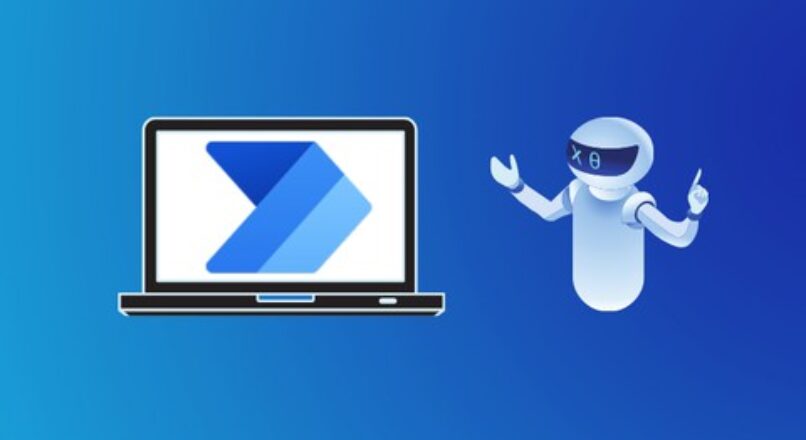Aprende en Comunidad
Avalados por :





¡Acceso SAP S/4HANA desde $100!
Acceso a SAPAutomatización de inicio de sesión en SAP GUI con Power Automate Desktop: Guía paso a paso
- Creado 01/03/2024
- Modificado 01/03/2024
- 460 Vistas
0
Cargando...
Antecedentes
Recientemente comencé a investigar la función de Power Automate Desktop. Y construí un pequeño proceso para iniciar sesión automáticamente en SAP GUI a través de una hoja de cálculo local para practicar.
Como sabes, hay diferentes formas de hacer inicio de sesión automático en SAP GUI, como escribir un programa o usar una herramienta de gestión de contraseñas. Si tu empresa solo tiene licencia de productos de Microsoft que incluyen Power Automate Desktop, es bueno intentar usar PAD + Excel para que el inicio de sesión automático ocurra. No necesitas escribir código, solo hacer algunas configuraciones en PAD.
Nota: no es seguro guardar todas las contraseñas en un solo archivo, solo se sugiere probar este método para prácticas de inicio de sesión personal.
Requisitos previos
Crea una hoja de cálculo que contenga la información de inicio de sesión de tus principales sistemas SAP. Ten en cuenta que el nombre de las columnas debe coincidir con los nombres en los pasos de Power Auto Desktop.
Proceso
-
Ejecuta el flujo de inicio de sesión automático de SAP (explicaré cómo crearlo más adelante)
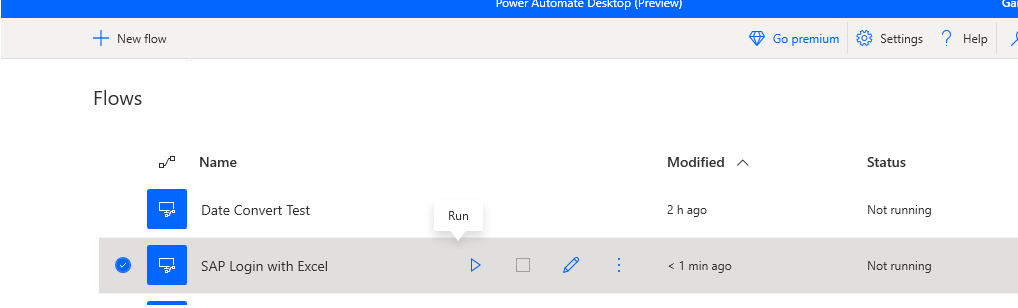
-
En la ventana emergente, elige el nombre del sistema al que deseas iniciar sesión
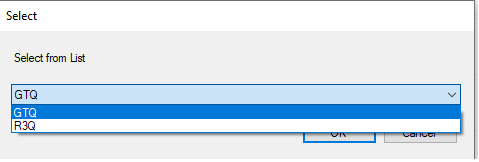
- Ahora puedes iniciar sesión en el sistema
Flujo de Power Automate Desktop
Crea 3 Subflujos: Leer_EXCEL, Mostrar_Lista, Iniciar_SAP
Subflujo: Leer_EXCEL
-
Abre la hoja de cálculo que incluye toda la información de inicio de sesión de SAP, asigna aquí el nombre del archivo
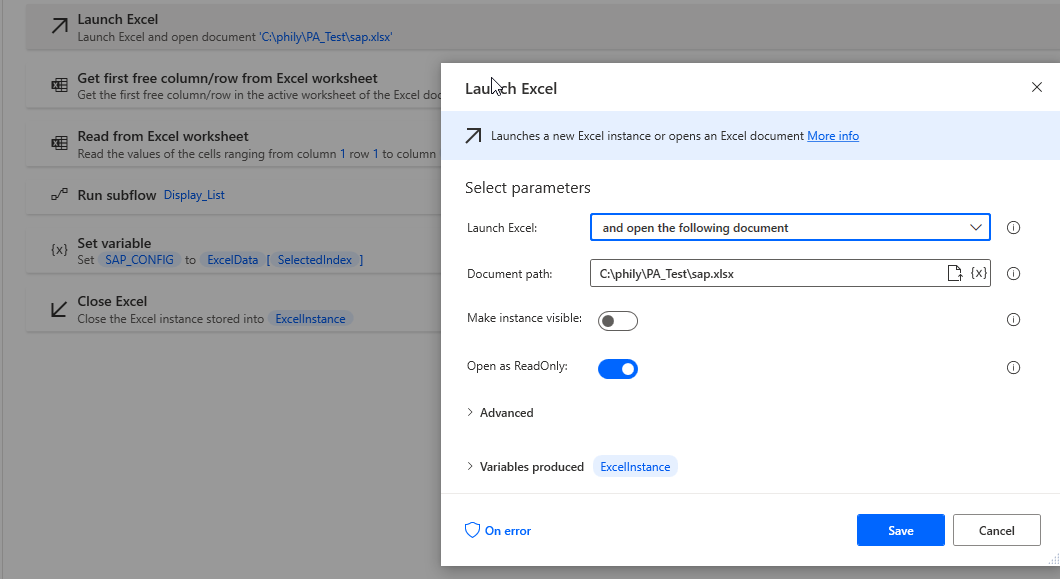
-
Obtén los datos de la hoja de cálculo. En este caso, es necesario obtener el límite de los datos de la hoja de cálculo primero y luego leer los datos dentro del límite en un datatable


-
Muestra el diálogo de lista de sistemas llamando al Subflujo:
Mostrar_Lista
-
Recupera la columna de la tabla de datos en una lista

-
Muestra la lista para seleccionar

-
Recupera la columna de la tabla de datos en una lista
-
Establece la variable SAP_CONFIG para la fila seleccionada
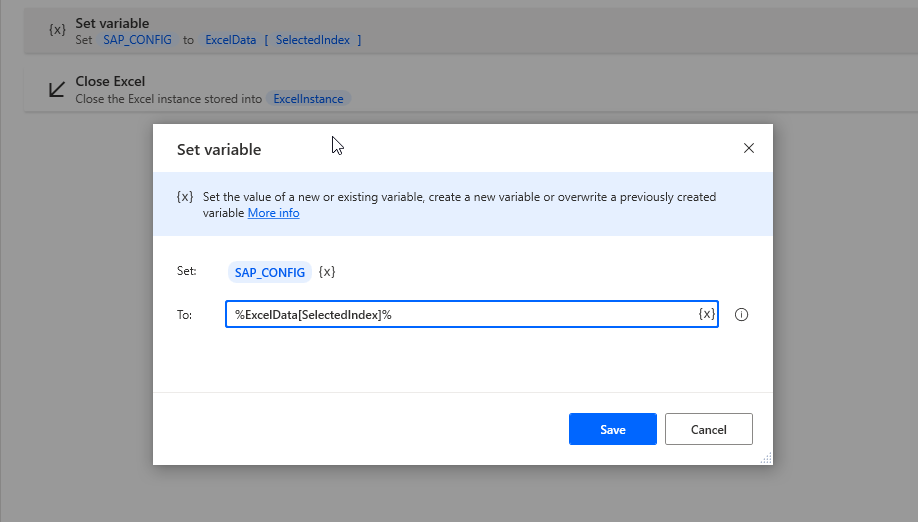
- Cierra la hoja de cálculo. No olvides cerrar la hoja de cálculo después de haber obtenido la información necesaria
Subflujo: Iniciar_SAP
Después del Subflujo anterior, guardarás la información de inicio de sesión seleccionada en el datarow variable: SAP_CONFIG
Ahora iniciaremos sesión en SAP utilizando esta variable.
Crea una condición para verificar si el valor de SAP_CONFIG existe, si existe, entonces ejecuta la aplicación
SAP GUI se puede ejecutar llamando a sapshcut.exe en la línea de comandos con parámetros
Ruta de la aplicación: C:\Program Files (x86)\SAP\FrontEnd\SAPgui\sapshcut.exe (Ruta donde está instalado SAP GUI)
Argumento de la línea de comandos: (el nombre de la columna debe coincidir con el nombre de la columna del archivo de Excel)
Pedro Pascal
Se unió el 07/03/2018
Facebook
Twitter
Pinterest
Telegram
Linkedin
Whatsapp
Sin respuestas
 No hay respuestas para mostrar
Se el primero en responder
No hay respuestas para mostrar
Se el primero en responder
© 2025 Copyright. Todos los derechos reservados.
Desarrollado por Prime Institute
Hola ¿Puedo ayudarte?